Les codes-barres imprimés ne sont pas reconnus
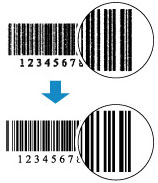
-
Contrôle 1 Imprimez dans le mode d'impression de code-barres dédié.
L'impression dans le mode d'impression de codes-barres dédié facilite la lecture des codes-barres avec les lecteurs de codes-barres.
Dans la boîte de dialogue Options d'impression du pilote d'imprimante, vérifiez Imprimer des codes barres clairement.
Pour plus d'informations, reportez-vous à la section Imprimer des codes barres clairement dans la boîte de dialogue Options d'impression ci-dessous.
 Important
Important- Si vous sélectionnez Imprimer des codes barres clairement, la vitesse d'impression peut être réduite.
- Lorsque l'impression est terminée, retirez la coche de Imprimer des codes barres clairement.
- Supports pris en charge : Papier ordinaire, Étiquette, Papier épais, Enveloppe, Papier Photo Mat, Papier haute résolution
- Les codes 2D (codes QR, etc.) ne sont pas pris en charge par le mode d'impression de codes-barres dédié.
-
Contrôle 2 Utilisez-vous du papier ou un support sur lequel l'encre bave facilement ?
Les codes-barres ne peuvent pas être imprimés clairement sur du papier ou des supports sur lesquels l'encre bave facilement. Utilisez le papier et le support appropriés.
-
Contrôle 3 Effectuez l'alignement de la tête d'impression.
Si des lignes imprimées sont mal alignées/déformées ou si les résultats de l'impression ne vous donnent pas satisfaction, vous devez régler la position de la tête d'impression.
 Remarque
Remarque-
Si le problème persiste après l'alignement de la tête d'impression, alignez celle-ci manuellement à partir de votre ordinateur.
-
Pour Windows :
-
-

